如何在 Excel 中僅顯示包含特定文字的列?
在 Excel 中,篩選功能在我們的日常工作中被廣泛使用。在這種情況下,我將介紹如何在 Excel 中篩選包含特定文字的列。例如,這裡有兩列,我想只顯示 B 列中包含「KTE」的列,如下圖所示。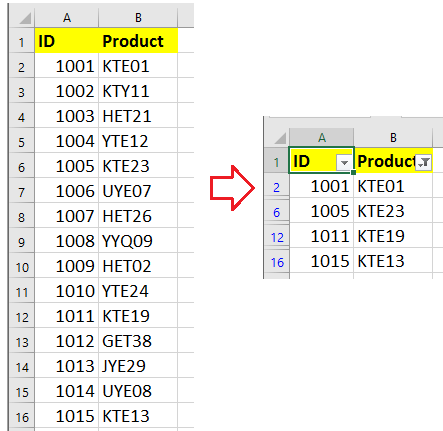
使用 Kutools for Excel 顯示包含特定字串的列![]()
使用篩選功能顯示包含特定字串的列
要顯示包含某個字串的列,您可以按照以下步驟操作:
1. 選擇您使用的區域,然後點擊 數據 > 篩選 以啟用 篩選 功能。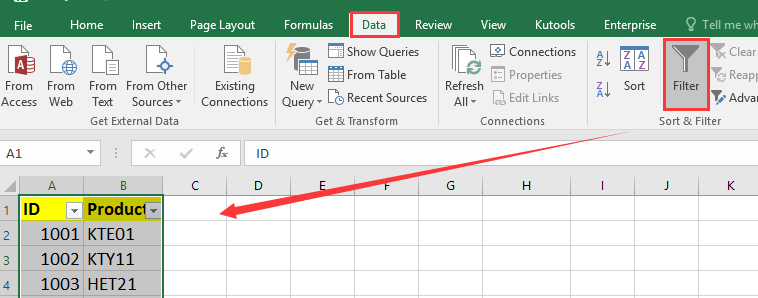
2. 接著點擊您要篩選的列上的篩選圖標,並選擇 文字篩選 > 包含。請參閱截圖: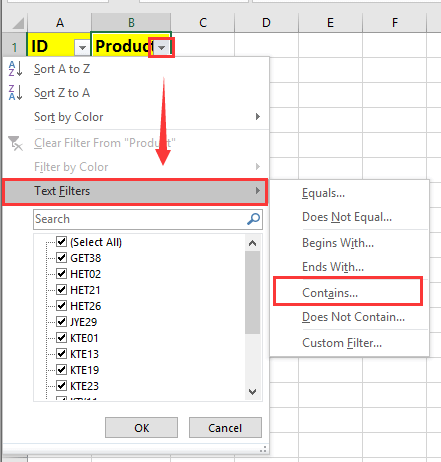
3. 在 自訂自動篩選 對話框中,您可以指定要篩選的文字依據。請參閱截圖: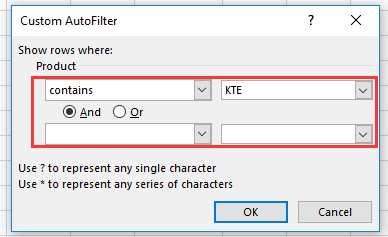
4. 點擊 確定。然後只會顯示包含您指定文字字串的列。
使用 Kutools for Excel 顯示包含特定字串的列
如果您經常在不同的工作簿中使用相同的篩選條件,可以應用 Kutools for Excel 的 超級篩選 功能,它能夠保存篩選設置以便於重複使用,只需幾次點擊即可,無需反覆重新配置。
安裝 Kutools for Excel 後,請按照以下步驟操作:
1. 選擇您要使用的數據,點擊 Kutools Plus > 超級篩選。請參閱截圖: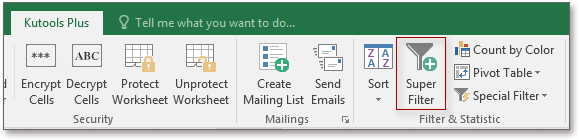
2. 然後在 超級篩選 面板中,勾選 指定 以固定篩選範圍,並根據需要在面板中指定條件。請參閱截圖: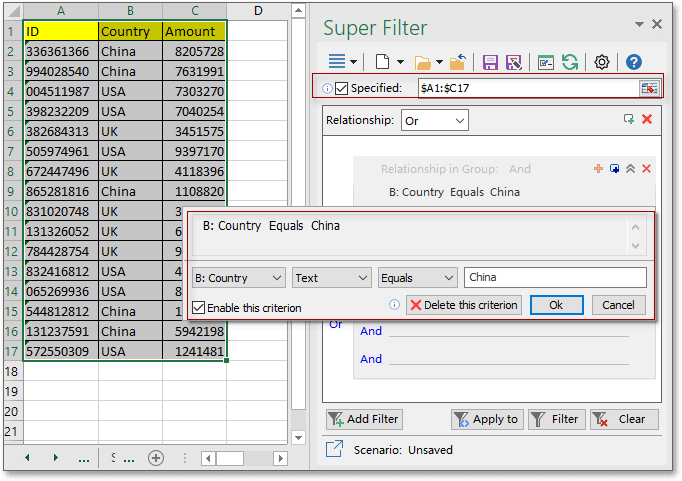
3. 點擊 篩選 以篩選該範圍。
4. 然後點擊 保存當前方案 按鈕![]() ,隨後會彈出一個對話框讓您為此方案命名,並指定方案適用範圍。
,隨後會彈出一個對話框讓您為此方案命名,並指定方案適用範圍。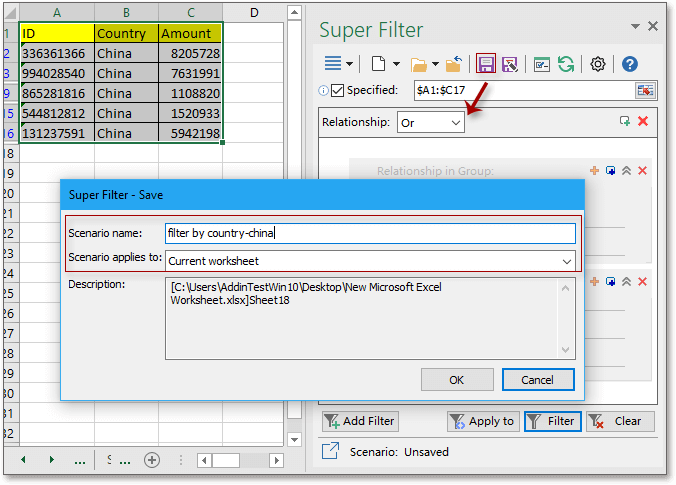
5. 點擊 確定,您可以通過點擊下拉菜單 > 載入方案 來打開當前保存的方案,或者點擊方案管理 按鈕![]() ,選擇指定的篩選設置,然後點擊 打開 以便下次啟用篩選設置。
,選擇指定的篩選設置,然後點擊 打開 以便下次啟用篩選設置。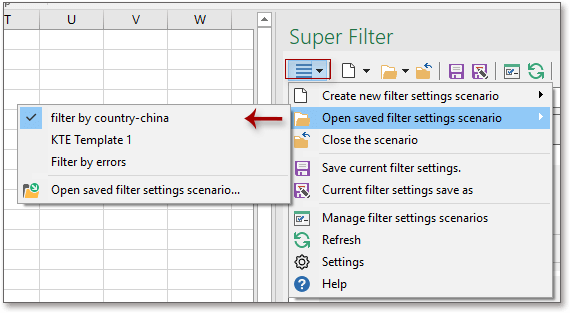
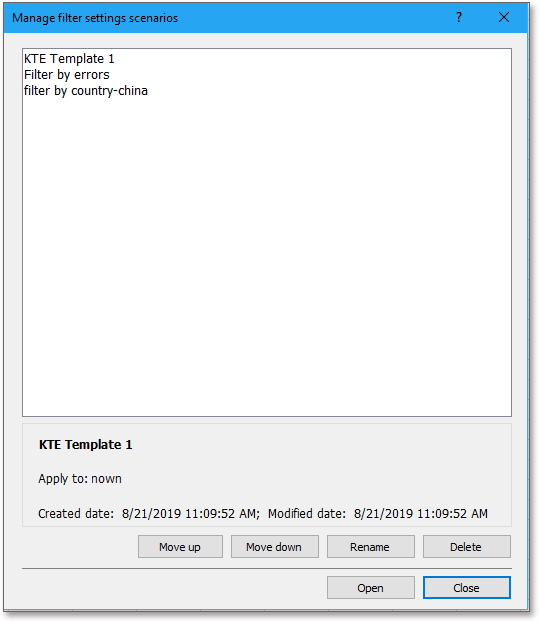
最佳 Office 生產力工具
| 🤖 | Kutools AI 助手:以智能執行為基礎,革新數據分析 |生成程式碼 | 創建自訂公式 | 分析數據並生成圖表 | 調用 Kutools 增強函數… |
| 熱門功能:查找、選取項目的背景色或標記重複值 | 刪除空行 | 合併列或單元格且不遺失數據 | 四捨五入(免公式)... | |
| 高級 LOOKUP:多條件 VLookup|多值 VLookup|多表查找|模糊查找... | |
| 高級下拉列表:快速創建下拉列表 |依賴型下拉列表 | 多選下拉列表... | |
| 列管理器:添加指定數量的列 | 移動列 | 切換隱藏列的顯示狀態 | 比較區域及列... | |
| 精選功能:網格聚焦 | 設計檢視 | 增強編輯欄 | 工作簿及工作表管理器 | 資源庫(快捷文本) | 日期提取器 | 合併資料 | 加密/解密儲存格 | 按列表發送電子郵件 | 超級篩選 | 特殊篩選(篩選粗體/傾斜/刪除線...)... | |
| 15 大工具集:12 項文本工具(添加文本、刪除特定字符…)|50+ 儀表 類型(甘特圖等)|40+ 實用 公式(基於生日計算年齡等)|19 項插入工具(插入QR码、根據路徑插入圖片等)|12 項轉換工具(金額轉大寫、匯率轉換等)|7 項合併與分割工具(高級合併行、分割儲存格等)|...及更多 |
運用 Kutools for Excel,全面提升您的 Excel 技能,體驗前所未有的高效。 Kutools for Excel 提供超過300 項進階功能,讓您提升工作效率、節省時間。 點此尋找您最需要的功能...
Office Tab 為 Office 帶來分頁介面,讓您的工作更加輕鬆簡單
- 在 Word、Excel、PowerPoint 中啟用分頁編輯與閱讀。
- 在同一視窗的新分頁中打開與創建多份文件,而非開啟新視窗。
- 提升您的生產力50%,每日可幫您減少數百次鼠標點擊!
所有 Kutools 外掛,一次安裝
Kutools for Office 套裝整合了 Excel、Word、Outlook 和 PowerPoint 的外掛,外加 Office Tab Pro,非常適合需要跨 Office 應用程式協同作業的團隊。
- 全合一套裝 — Excel、Word、Outlook及 PowerPoint 外掛 + Office Tab Pro
- 一鍵安裝,一份授權 — 幾分鐘完成設置(支援 MSI)
- 協同運作更順暢 — Office 應用間無縫提升生產力
- 30 天全功能試用 — 無需註冊、無需信用卡
- 最超值 — 一次購買,節省單獨外掛費用